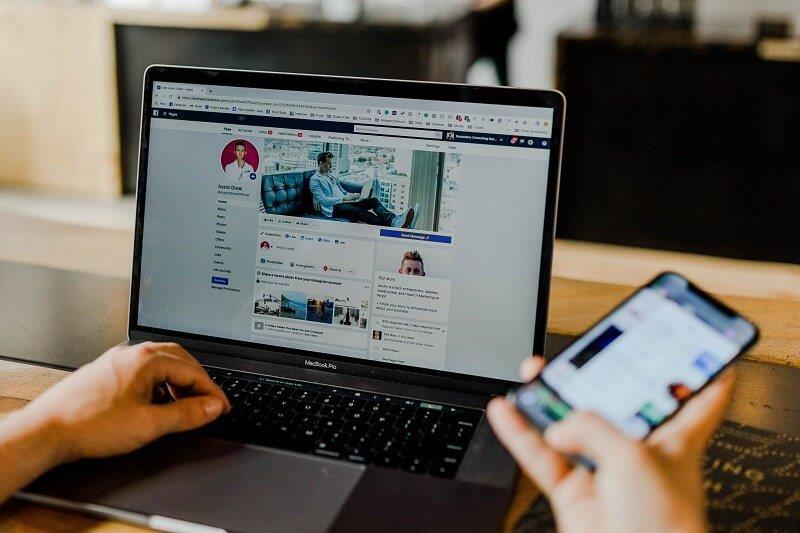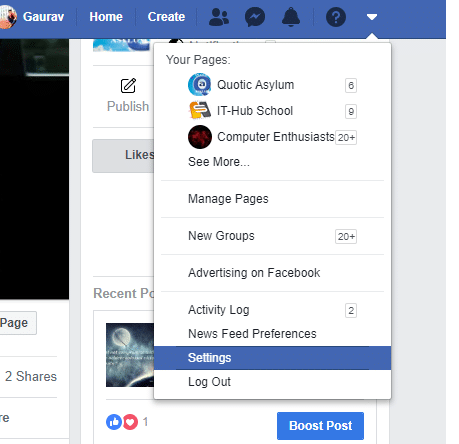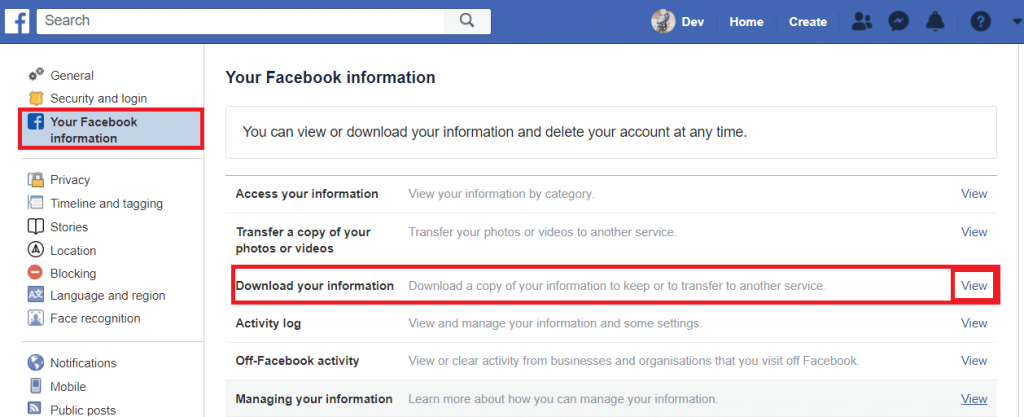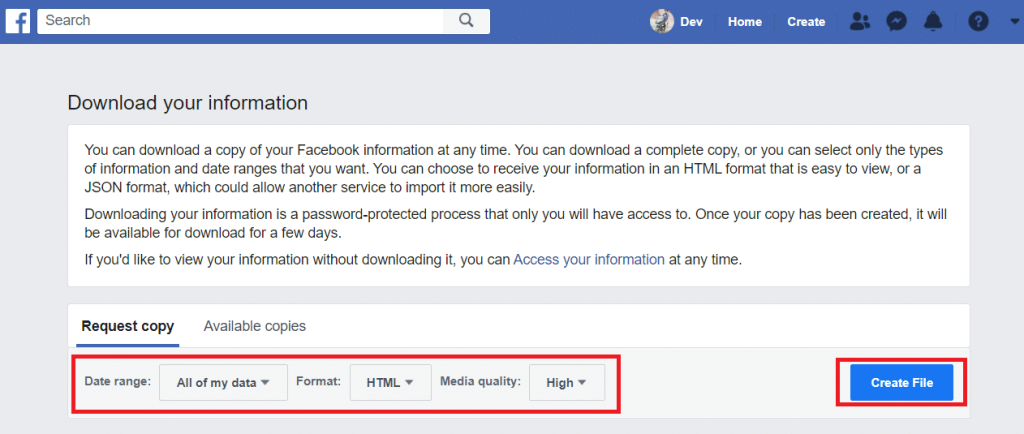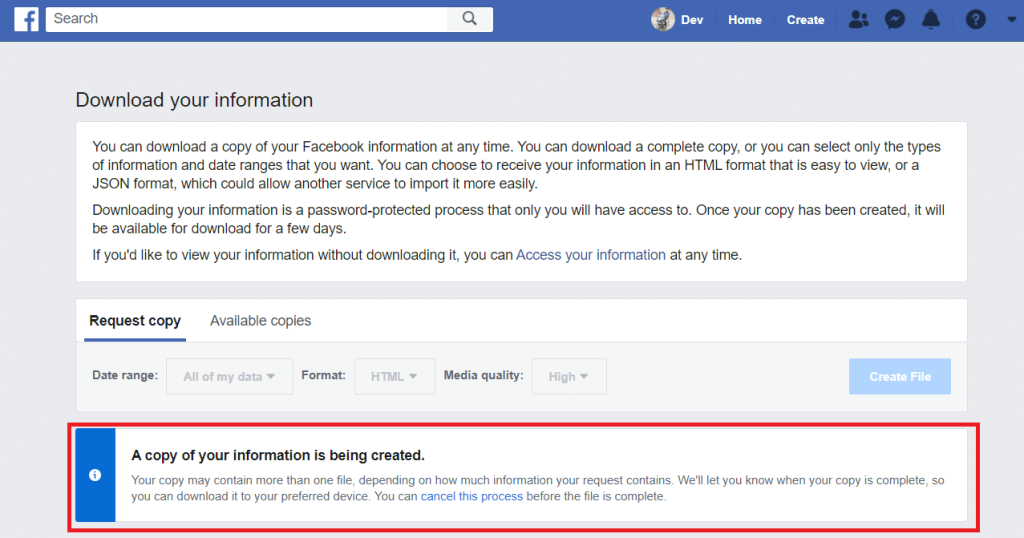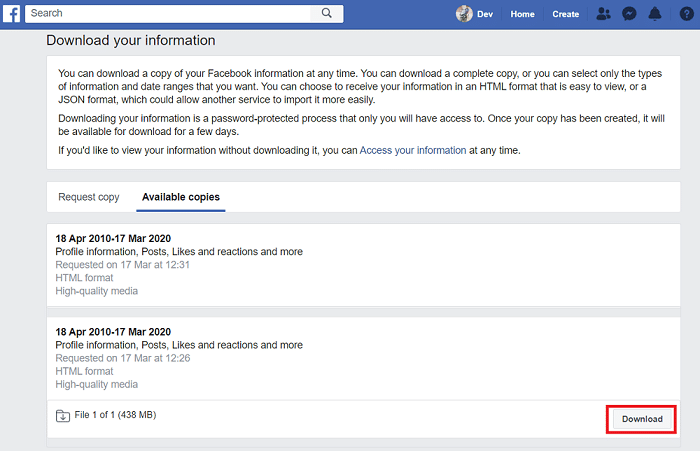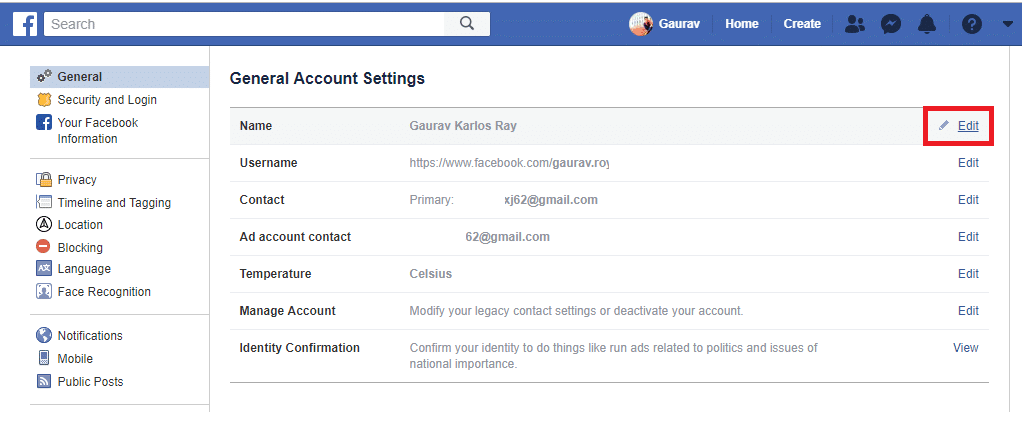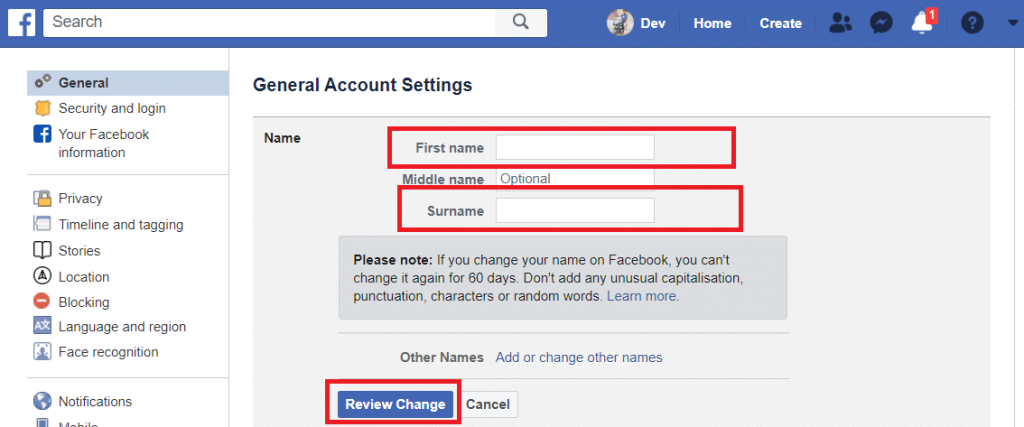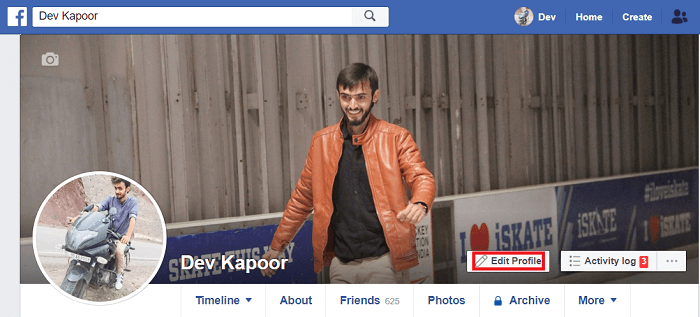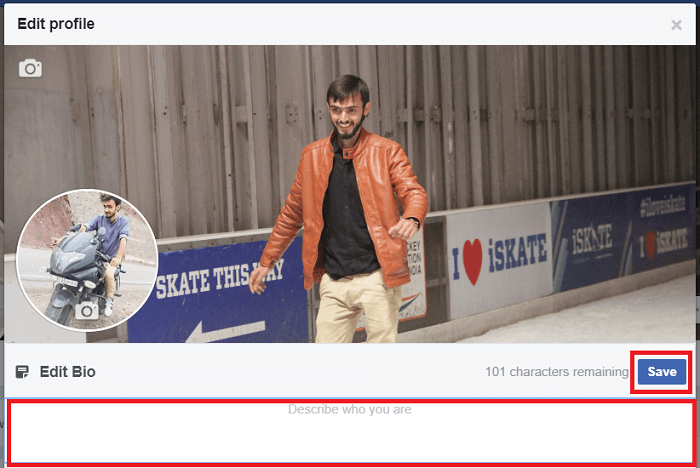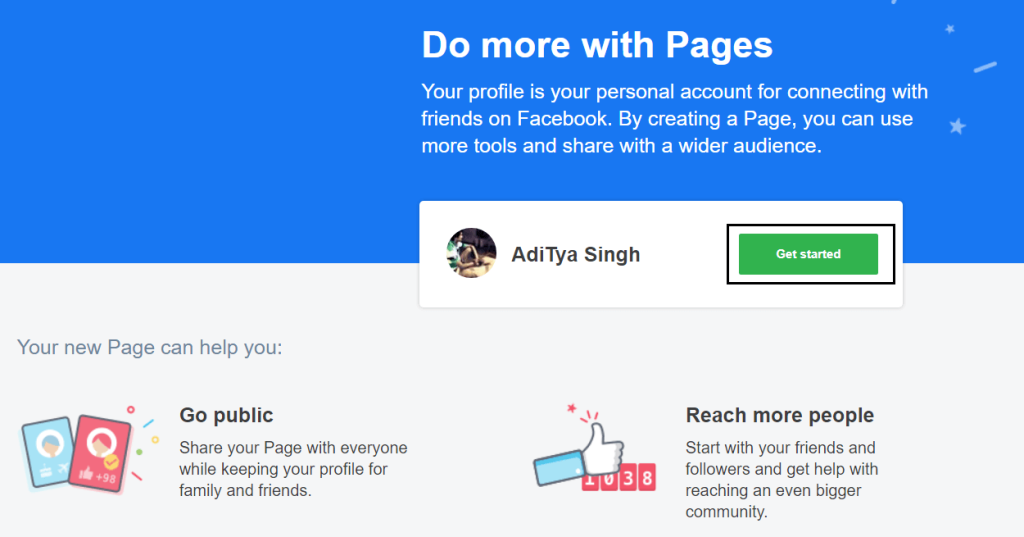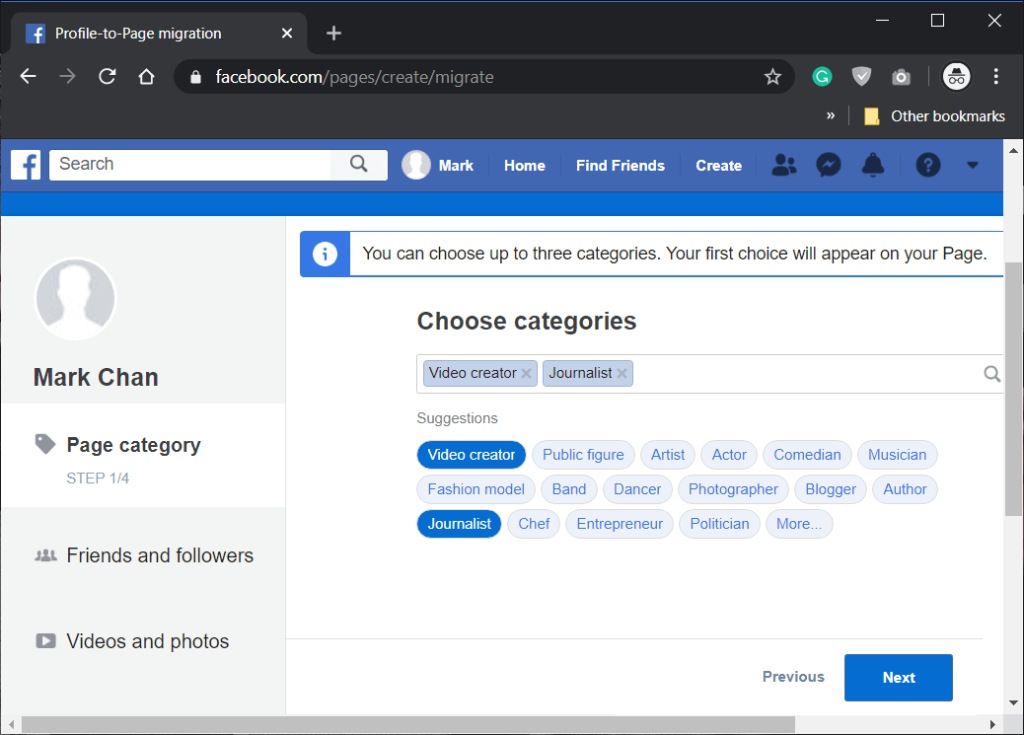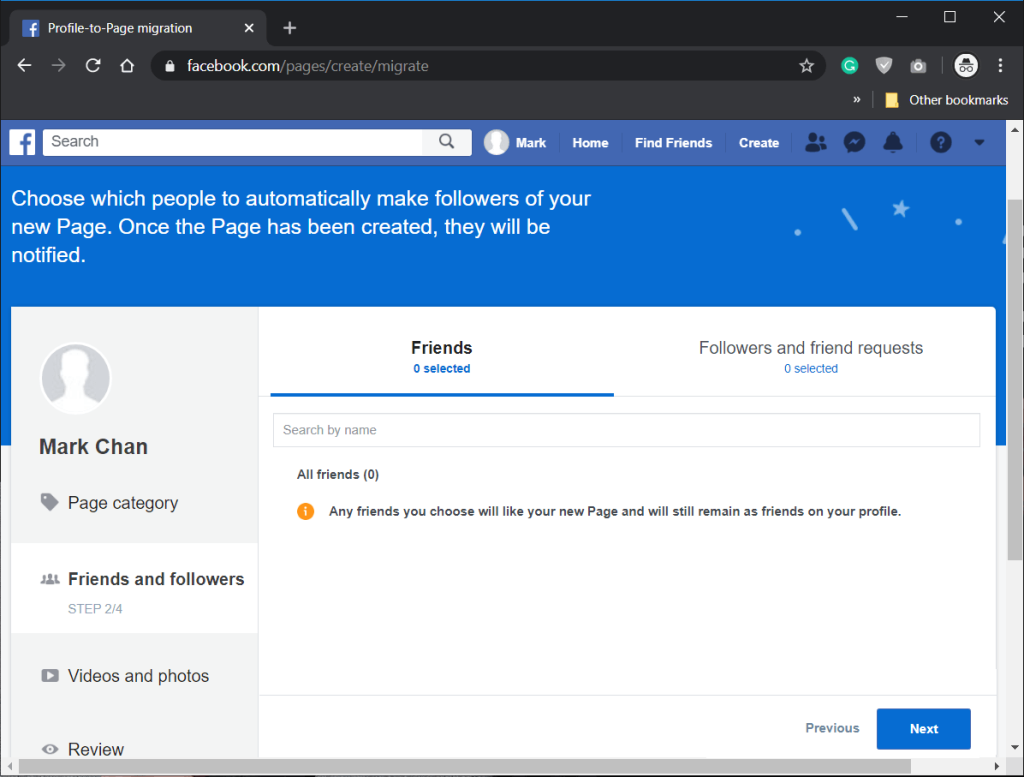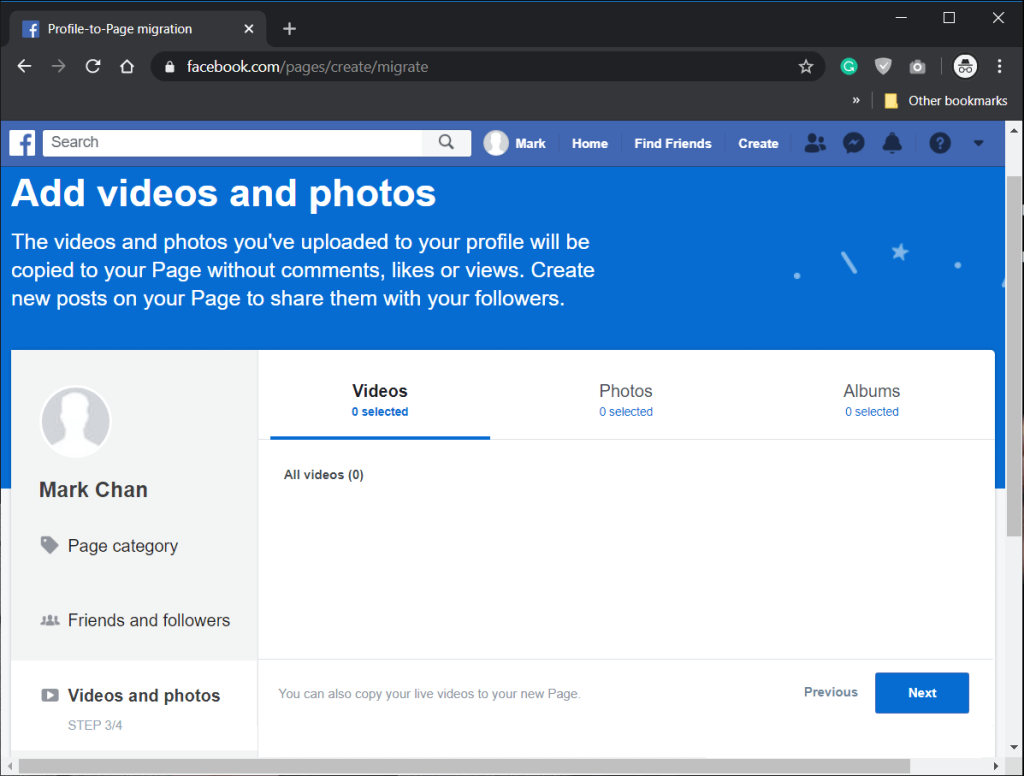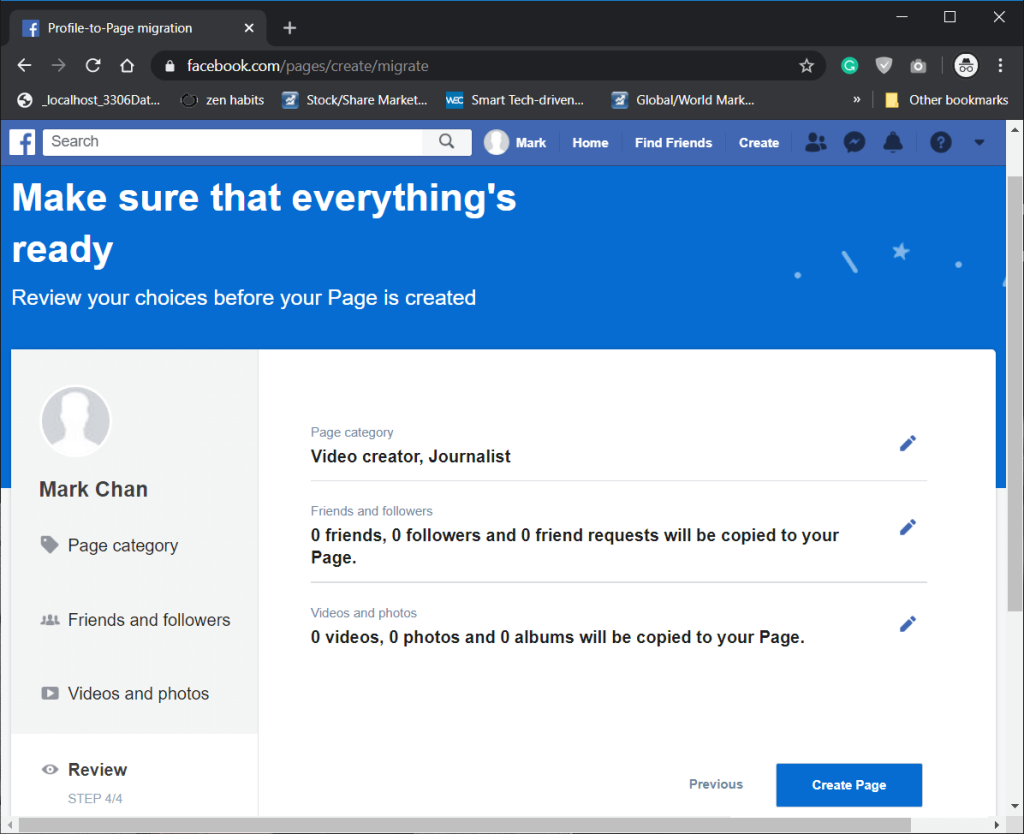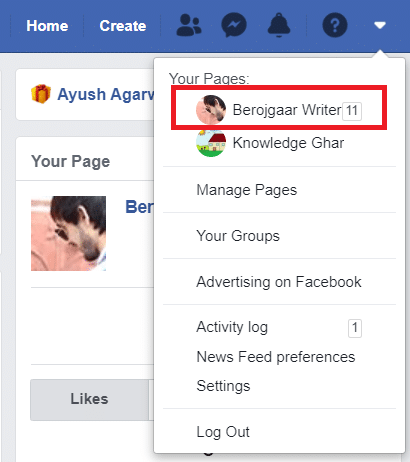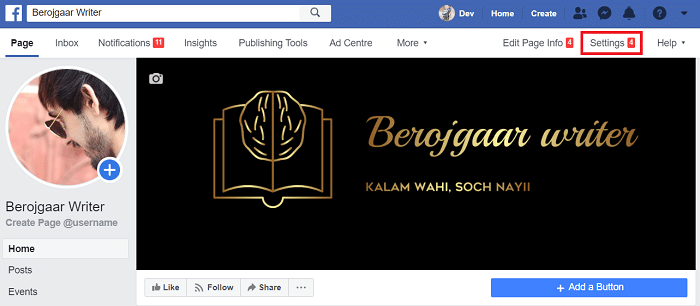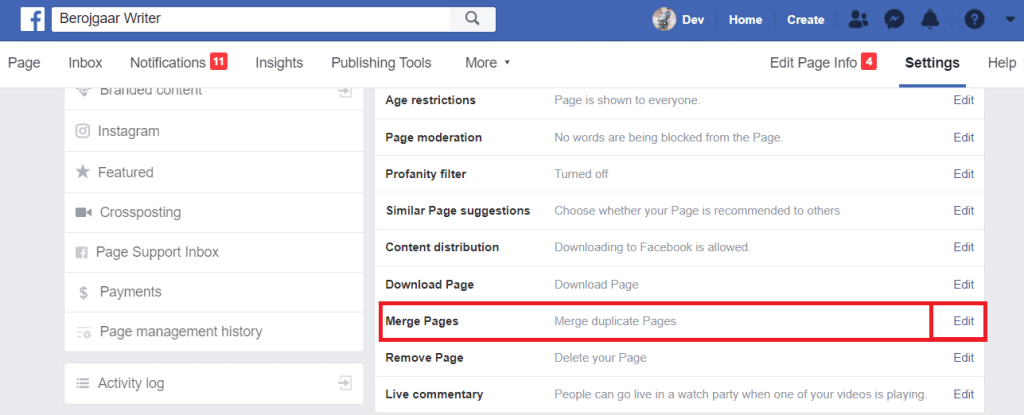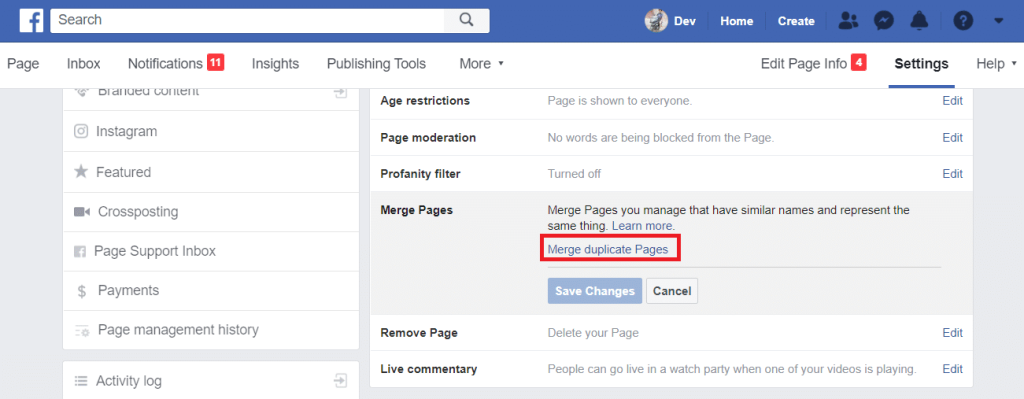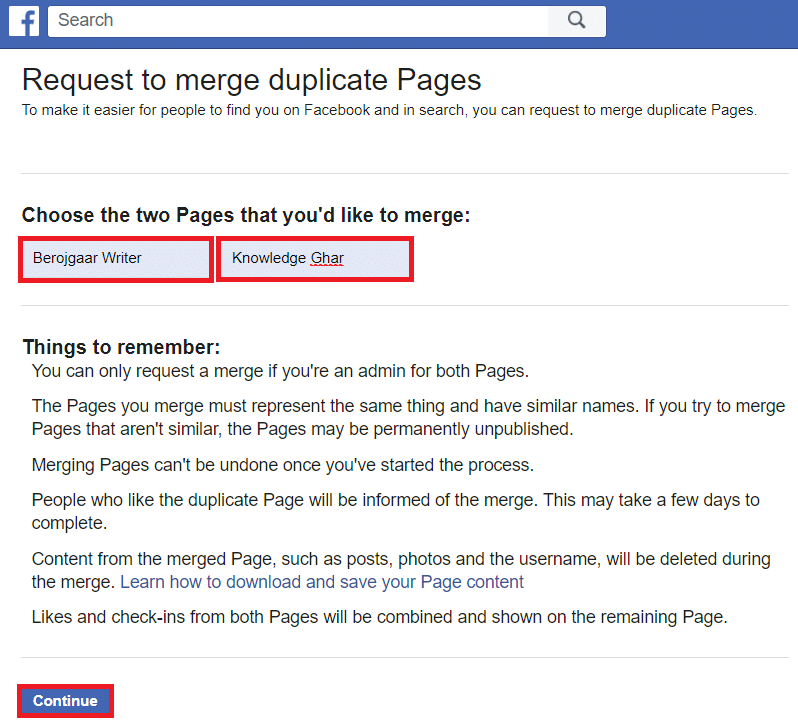تبدیل پروفایل فیس بوک به صفحه فیس بوک: همانطور که همه می دانید فیس بوک یکی از محبوب ترین سایت های شبکه اجتماعی است که هویت فردی را به شکل دیجیتال ارائه می دهد. در عین حال، فیس بوک نیز صفحاتی را برای تبلیغ کسب و کار و سازمان ارائه می دهد. این به این دلیل است که ویژگی های قوی تری در صفحات فیس بوک برای شرکت ها و سازمان ها موجود است و به اندازه کافی برای رفع نیازهای تجاری مناسب هستند. اما همچنان می توان مشاهده کرد که شرکت های مختلف و آژانس های استخدام از پروفایل شخصی فیس بوک برای تبلیغ کسب و کار استفاده می کنند.
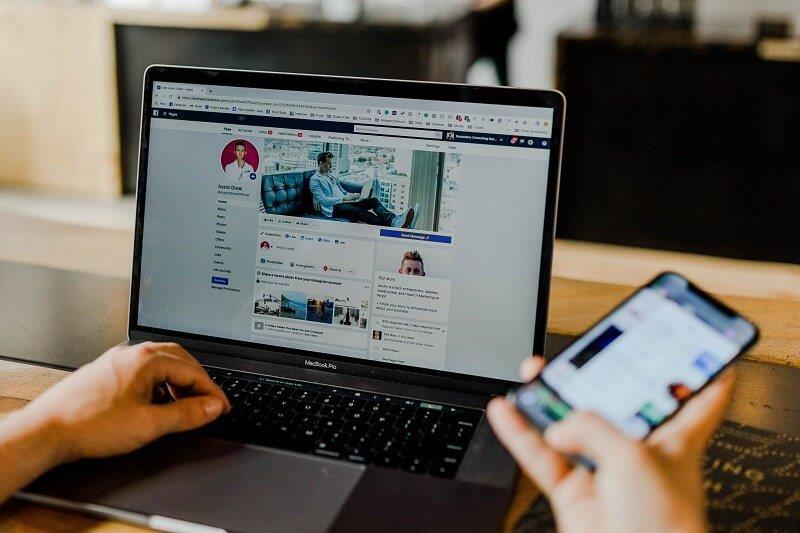
اگر تحت چنین دسته ای قرار می گیرید، پس نیاز به تغییر دارید وگرنه خطر از دست دادن نمایه خود را همانطور که به وضوح توسط فیس بوک بیان شده است وجود خواهد داشت. در این مقاله با مراحل تبدیل پروفایل شخصی فیس بوک به صفحه تجاری آشنا می شوید. این تبدیل محدودیت داشتن 5000 ارتباط دوست را نیز از بین می برد و به شما این امکان را می دهد که در صورت تغییر آن به صفحه فیس بوک تجاری، فالوور داشته باشید.
فهرست
چگونه نمایه فیسبوک خود را به صفحه تجاری تبدیل کنیم
مرحله 1: از اطلاعات نمایه خود یک نسخه پشتیبان تهیه کنید
قبل از اینکه صفحه فیس بوک خود را به یک صفحه تجاری تبدیل کنید، مطمئن شوید که متوجه شده اید که فقط عکس نمایه و دوستان شما (که به لایک تبدیل می شوند) به صفحه کسب و کار شما منتقل می شوند. هیچ داده دیگری به صفحه جدید شما منتقل نخواهد شد. بنابراین، قبل از اینکه پروفایل خود را به صفحه تبدیل کنید، باید مطمئن شوید که همه داده های فیس بوک خود را دانلود کرده اید .
1. از قسمت سمت راست بالای صفحه فیس بوک به منوی حساب خود بروید و گزینه تنظیمات را انتخاب کنید.
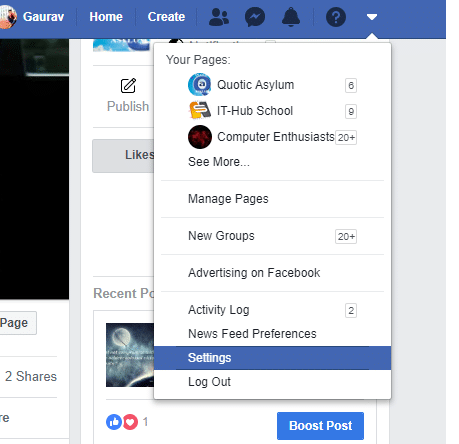
2. اکنون در قسمت سمت چپ صفحه فیس بوک بر روی لینک " اطلاعات فیس بوک شما " کلیک کنید، سپس بر روی گزینه View در قسمت دانلود اطلاعات خود کلیک کنید .
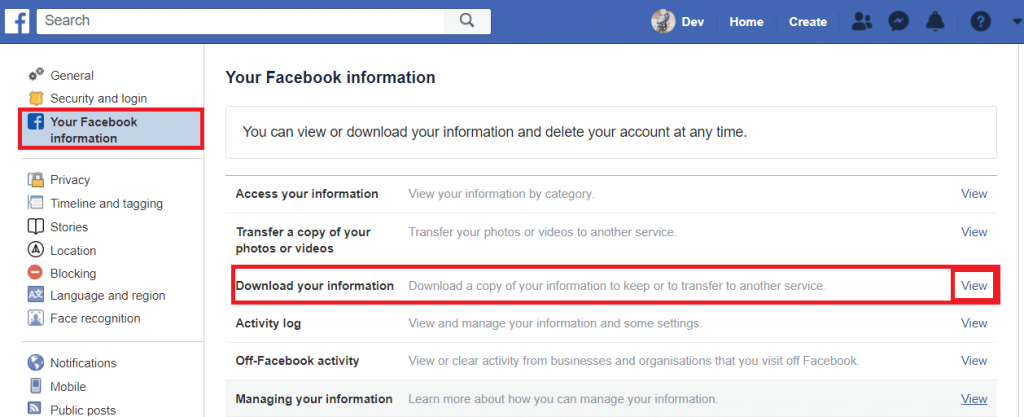
3. اکنون در بخش Request copy، اگر میخواهید دادهها را بر اساس تاریخ فیلتر کنید یا گزینههای پیشفرض را به صورت خودکار انتخاب کنید، محدوده داده را انتخاب کنید و سپس بر روی دکمه Create File کلیک کنید.
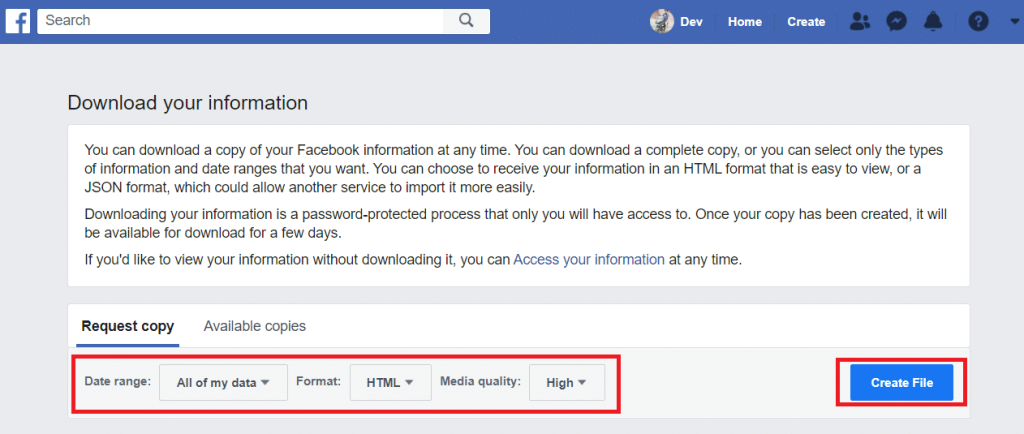
4. یک کادر گفتگو ظاهر می شود که به شما اطلاع می دهد "یک کپی از اطلاعات شما در حال ایجاد است" ، منتظر بمانید تا فایل ایجاد شود.
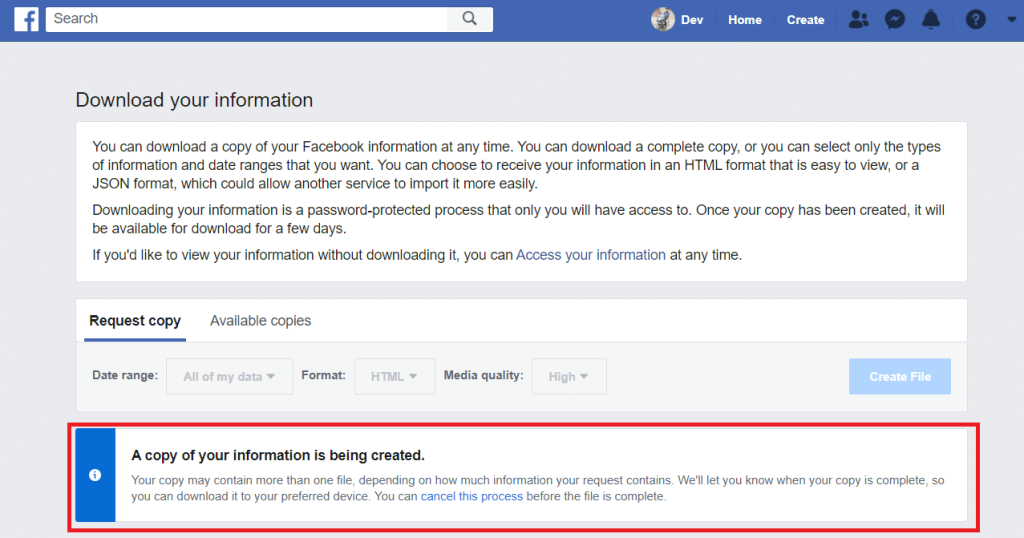
5. پس از ایجاد فایل، داده ها را با پیمایش به نسخه های موجود دانلود کنید و سپس بر روی دانلود کلیک کنید .
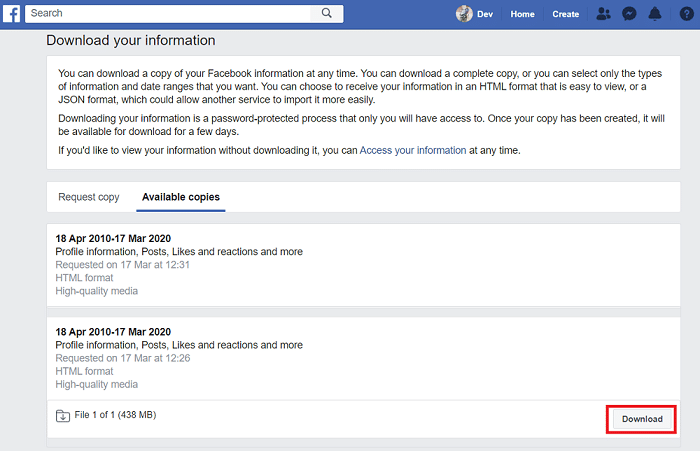
همچنین بخوانید: 5 راه برای حذف چندین پیام فیس بوک
مرحله 2: نام و آدرس نمایه را تغییر دهید
توجه داشته باشید که صفحه کسب و کار جدید (تبدیل شده از نمایه فیس بوک شما) همان نام پروفایل شما خواهد بود. اما اگر نمایه فیسبوک شما بیش از 200 دوست داشته باشد، پس از تبدیل شدن به صفحه کسب و کار، نمی توانید نام آن را تغییر دهید. بنابراین اگر نیاز به تغییر نام دارید، مطمئن شوید که نام صفحه نمایه خود را قبل از تبدیل تغییر داده اید.
برای تغییر نام پروفایل:
1. از گوشه سمت راست بالای صفحه فیس بوک به منوی حساب ها بروید و سپس تنظیمات را انتخاب کنید .
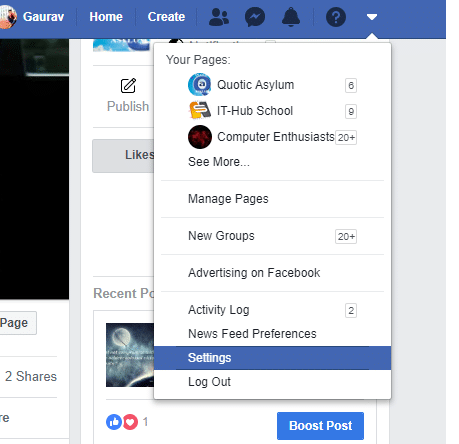
2. اکنون در تب General بر روی دکمه Edit در زیر گزینه Name کلیک کنید.
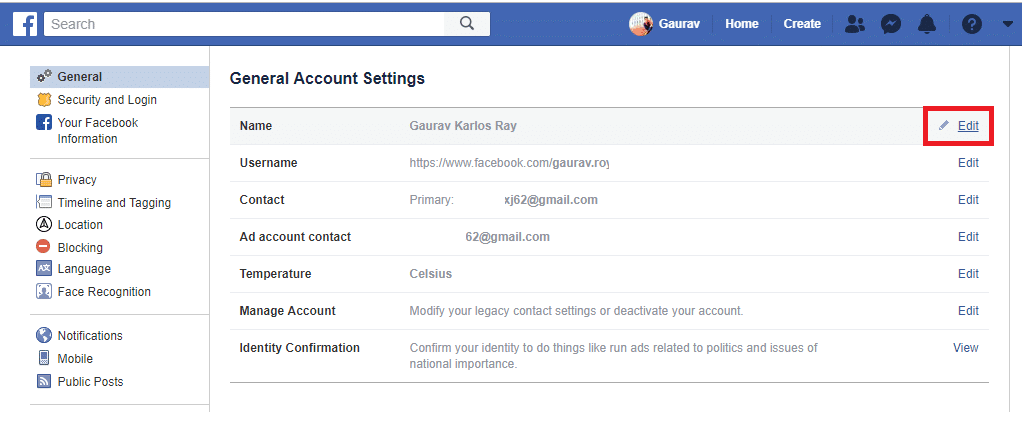
3. یک نام مناسب تایپ کنید و روی دکمه Review Change کلیک کنید.
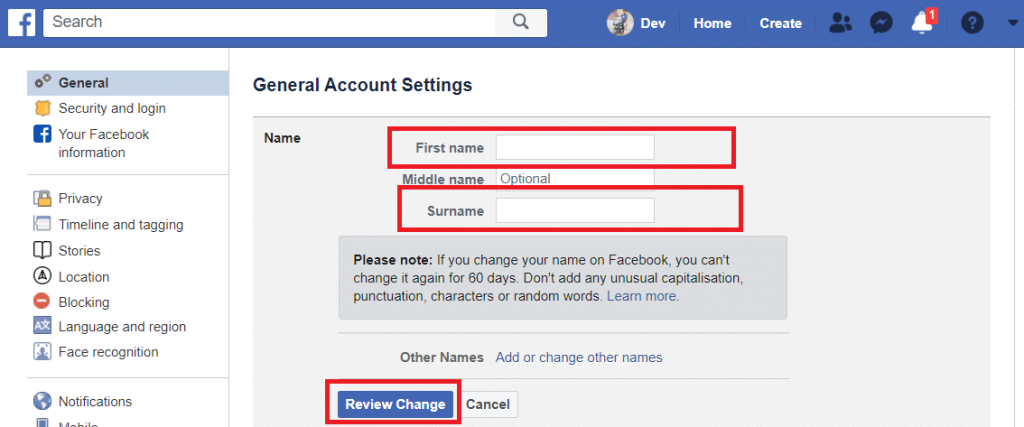
برای تغییر آدرس:
1. در زیر عکس روی جلد خود، روی دکمه « ویرایش نمایه » در جدول زمانی کلیک کنید.
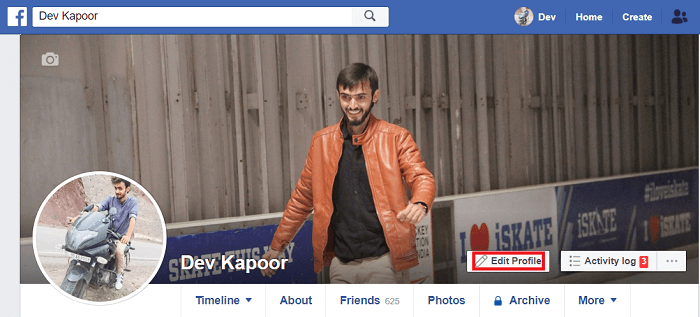
2. یک پاپ آپ ظاهر می شود، روی Edit Bio کلیک کنید سپس اطلاعات جدیدی را بر اساس کسب و کار خود اضافه کنید و روی دکمه Save کلیک کنید تا تغییرات شما ذخیره شود.
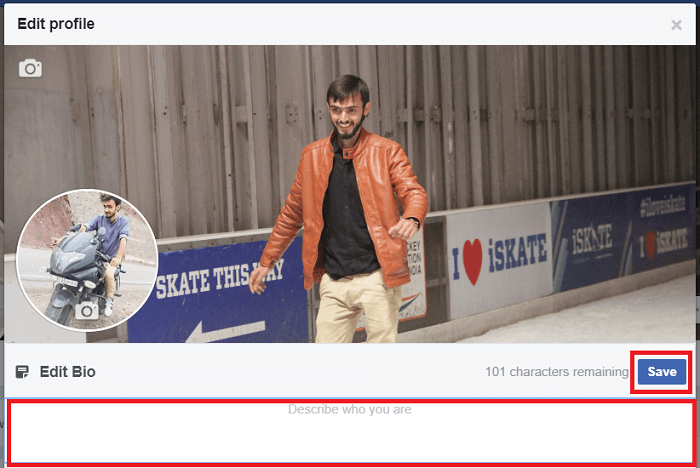
همچنین بخوانید: چگونه اکانت فیسبوک خود را ایمن تر کنیم؟
مرحله 3: نمایه شخصی خود را به صفحه تجاری تبدیل کنید
از صفحه نمایه خود، می توانید سایر صفحات یا گروه ها را مدیریت کنید. اما قبل از اینکه نمایه خود را به یک صفحه تجاری تبدیل کنید، مطمئن شوید که یک ادمین جدید به تمام صفحات موجود در فک بوک خود اختصاص داده اید.
1. برای شروع با تبدیل، از این لینک دیدن کنید .
2. اکنون در صفحه بعد بر روی دکمه " شروع به کار " کلیک کنید.
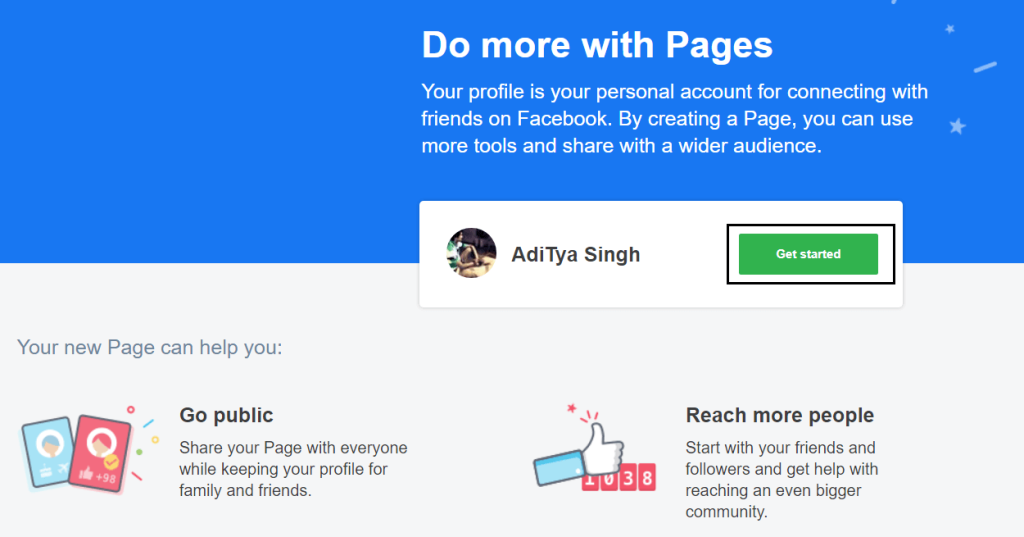
2. در مرحله دسته بندی صفحه، دسته بندی ها را برای صفحه کسب و کار خود انتخاب کنید.
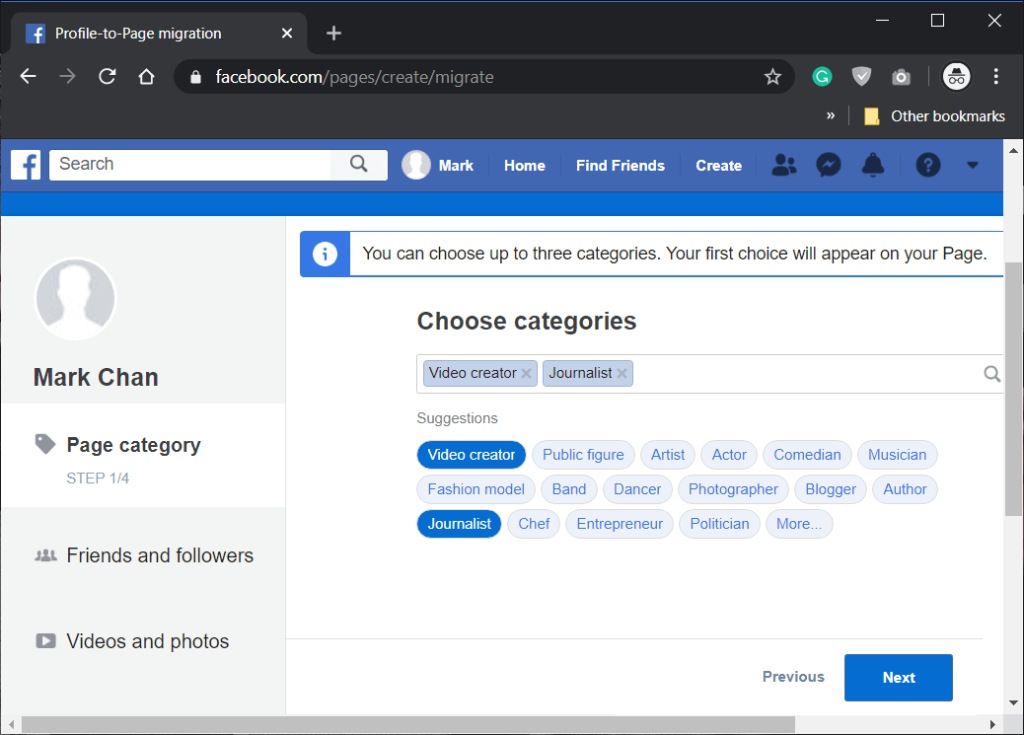
3. در مرحله Friends and Followers، دوستانی را که صفحه شما را می پسندند انتخاب کنید.
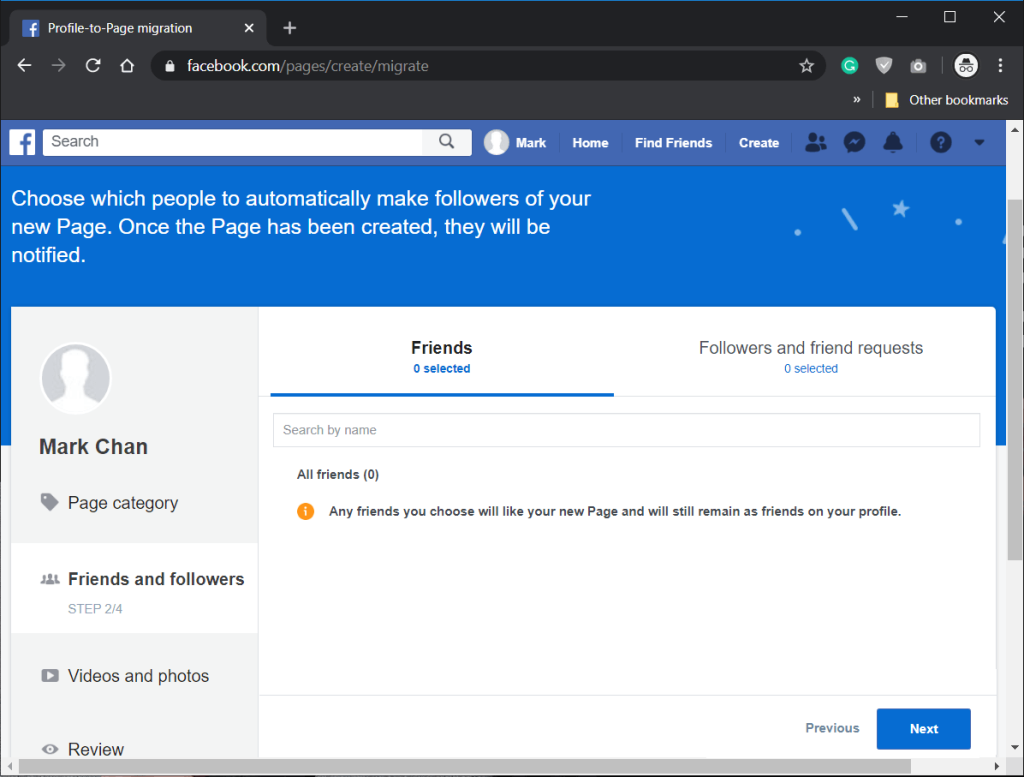
4. سپس، ویدیوها، عکسها یا آلبومها را انتخاب کنید تا در صفحه جدیدتان کپی شوند.
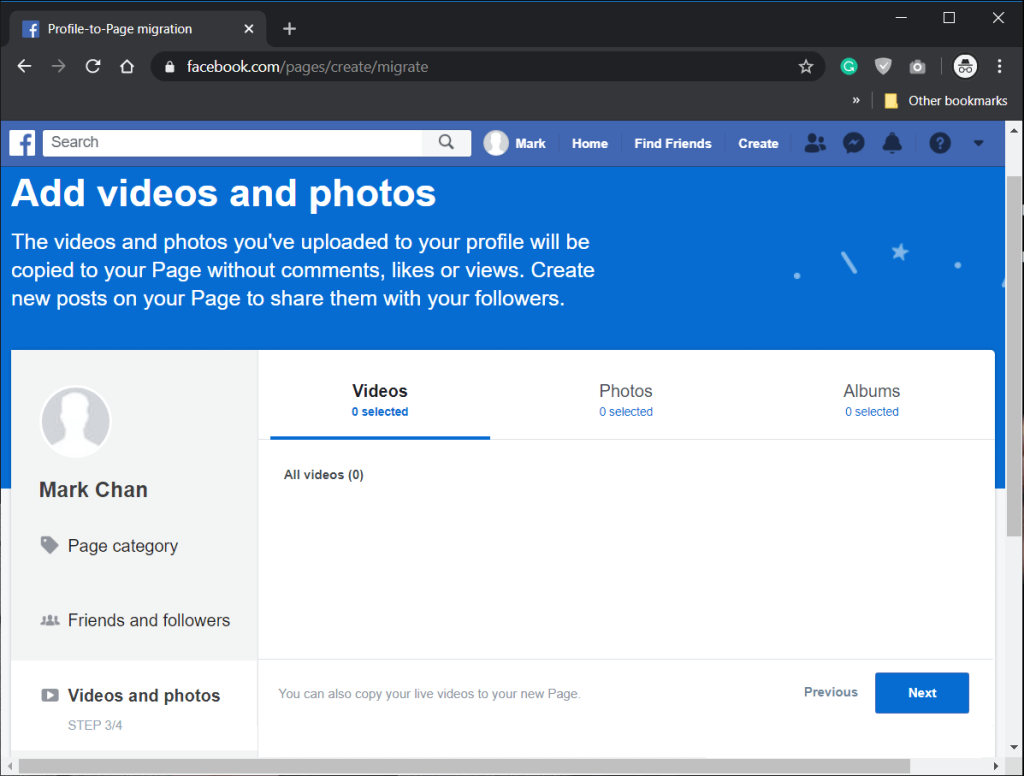
5. در انتها در مرحله چهارم انتخاب های خود را بررسی کرده و بر روی دکمه " ایجاد صفحه " کلیک کنید.
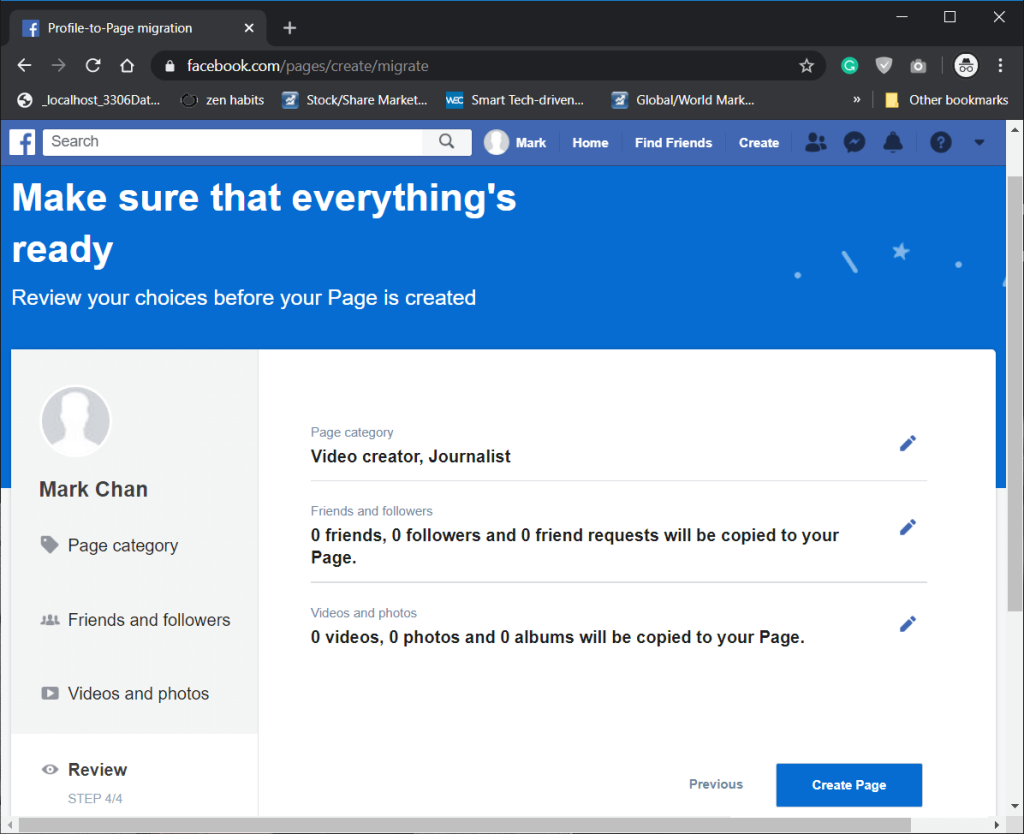
6. در نهایت متوجه خواهید شد که صفحه کسب و کار شما ساخته شده است.
همچنین بخوانید: راهنمای نهایی برای مدیریت تنظیمات حریم خصوصی فیس بوک
مرحله 4: ادغام صفحات تکراری
اگر صفحه کسب و کاری دارید که می خواهید با صفحه کسب و کار جدید خود ادغام شود، مراحل زیر را دنبال کنید:
1. از گوشه سمت راست بالای صفحه فیس بوک به منوی حساب ها بروید سپس صفحه ای را که می خواهید ادغام کنید انتخاب کنید .
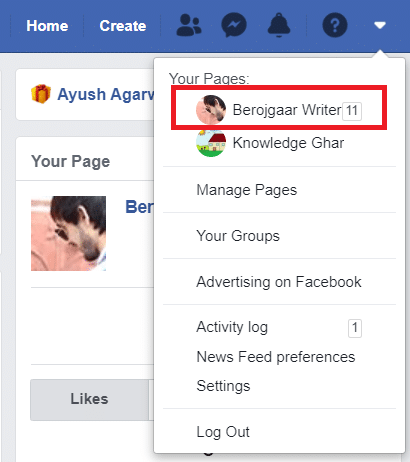
2. اکنون روی تنظیماتی که در بالای صفحه خود خواهید یافت کلیک کنید.
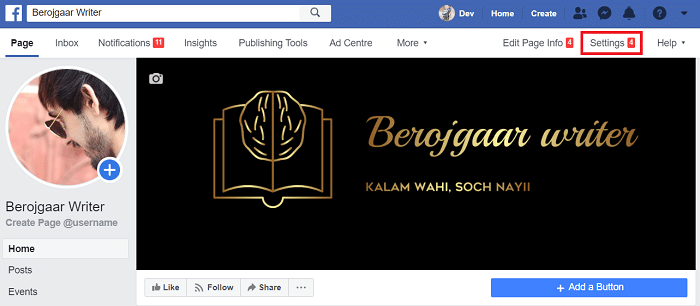
3. به پایین اسکرول کنید و به دنبال گزینه Merge Pages بگردید و بر روی Edit کلیک کنید .
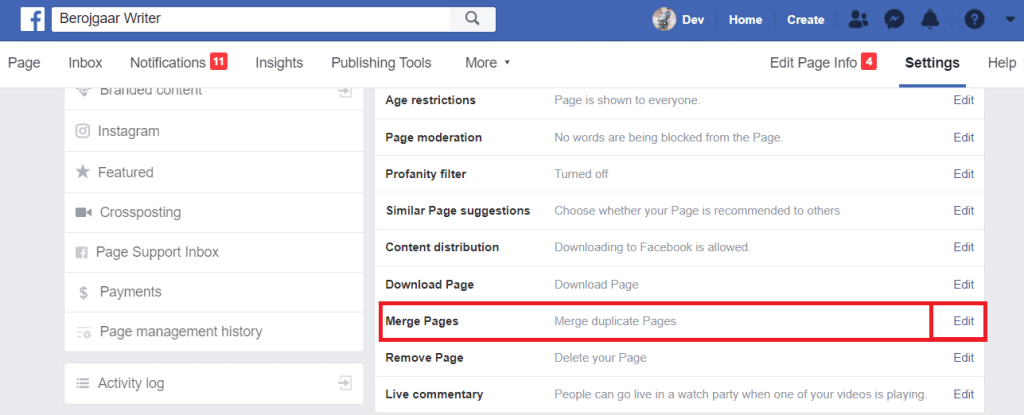
3. یک منو ظاهر می شود و سپس روی پیوند Merge Duplicate Pages کلیک کنید .
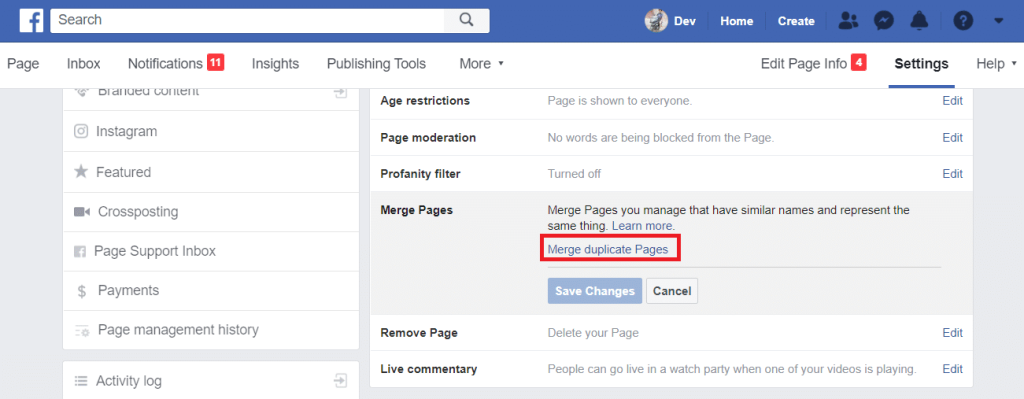
توجه: رمز عبور حساب فیسبوک خود را برای تأیید هویت خود تایپ کنید.
4. حال در صفحه بعد نام دو صفحه را که می خواهید Merge کنید را وارد کرده و روی Continue کلیک کنید .
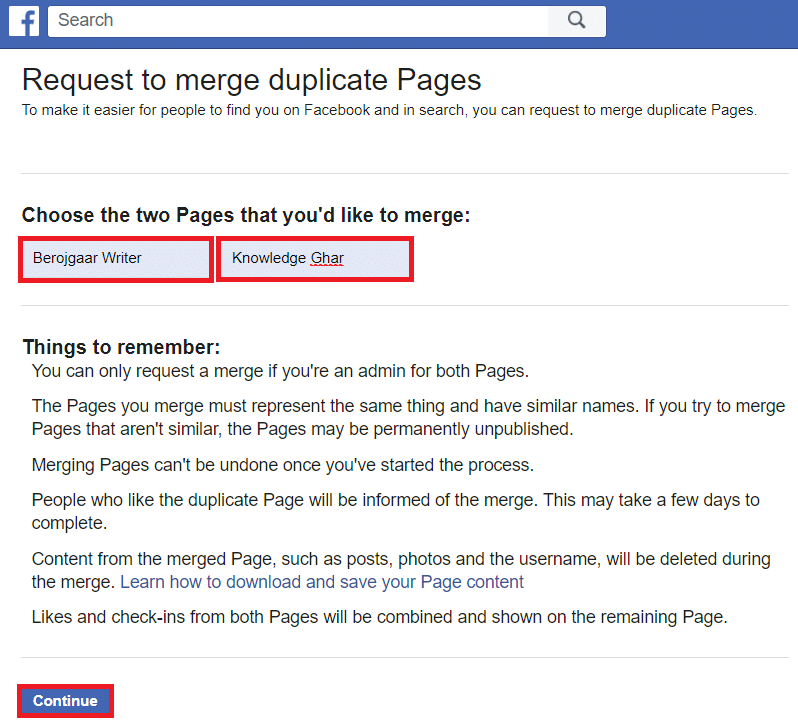
5. پس از انجام تمامی مراحل بالا، صفحات شما ادغام می شوند.
همچنین بخوانید: لیست دوستان فیسبوک خود را از همه پنهان کنید
این تنها چیزی است که شما باید بدانید که چگونه پروفایل فیس بوک را به یک صفحه تجاری تبدیل کنید. اما اگر هنوز فکر میکنید که این راهنما چیزی را از دست داده است یا دوست دارید چیزی بپرسید، لطفاً سؤالات خود را در بخش نظرات بپرسید.